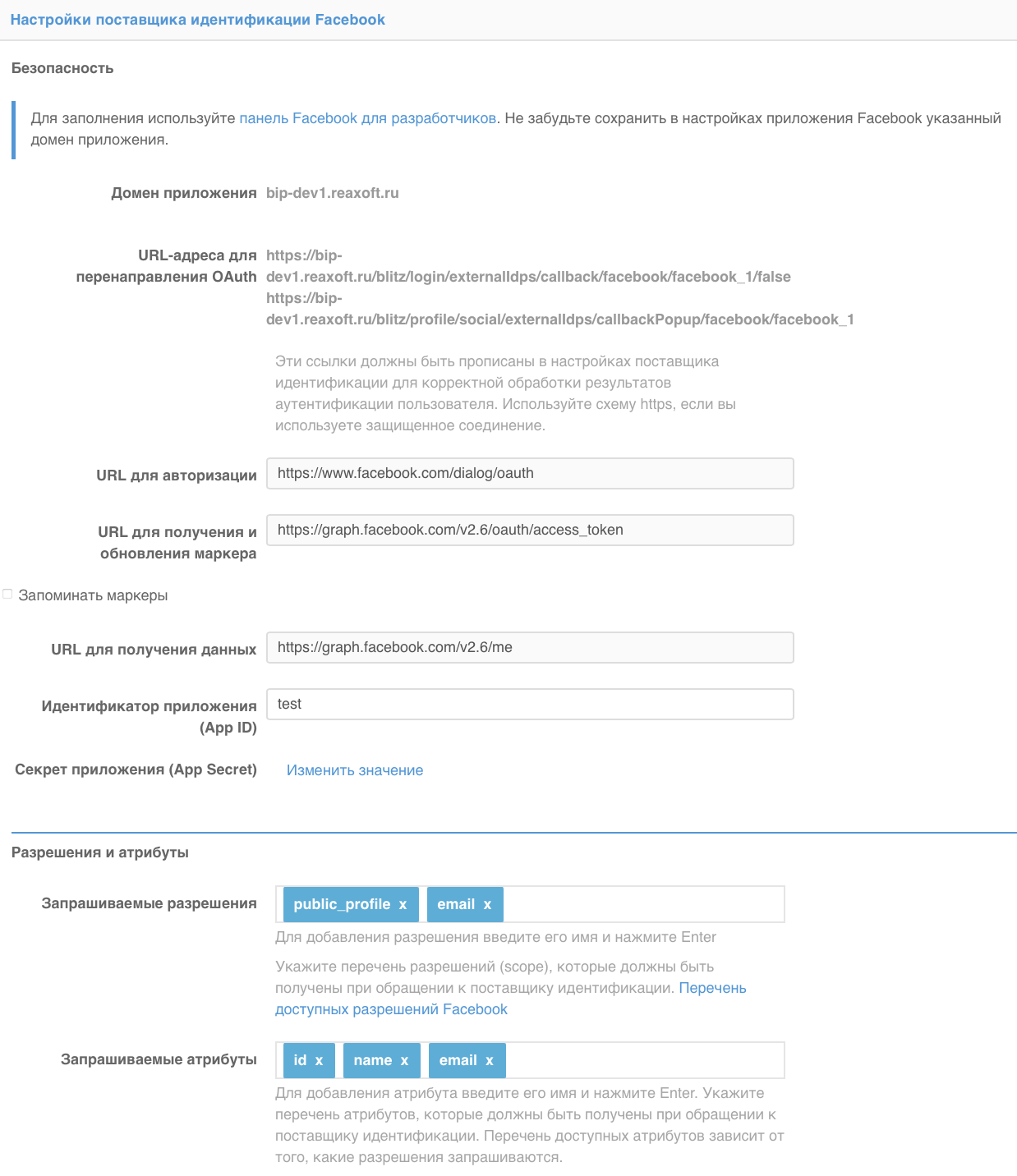Международные поставщики#
Apple ID#
Для конфигурирования входа через Apple ID необходимо перейти в «Apple Developer Account» (обратите внимание, у компании должна быть действующая подписка Apple Developer ID) в раздел «Certificates, Identifiers & Profiles», в котором выполнить следующие операции:
В окне «Certificates, Identifiers & Profiles» выбрать в правом верхнем углу фильтр «App IDs». Кнопкой «+» рядом с «Identifiers» создать новый «App ID»:
выбрать тип
App;задать «Description». Он будет отображаться пользователю в окне подтверждения входа по Apple ID;
в «Bundle ID» задать идентификатор вида
com.company.loginна основе используемого в Blitz Identity Provider домена;в «Capabilities» отметить «Sign In with Apple», нажать рядом кнопку
Editи проверить, что выбрано «Enable as a primary App ID»;будет предложено завершить настройку – это все описано в последующих пунктах. Пока нужно нажать «Register».
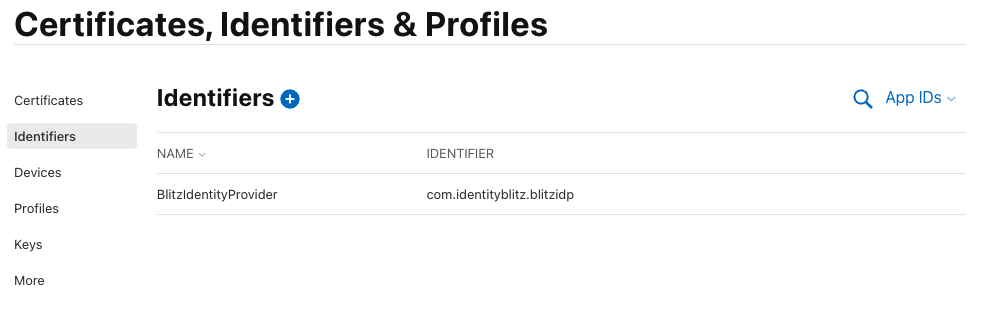
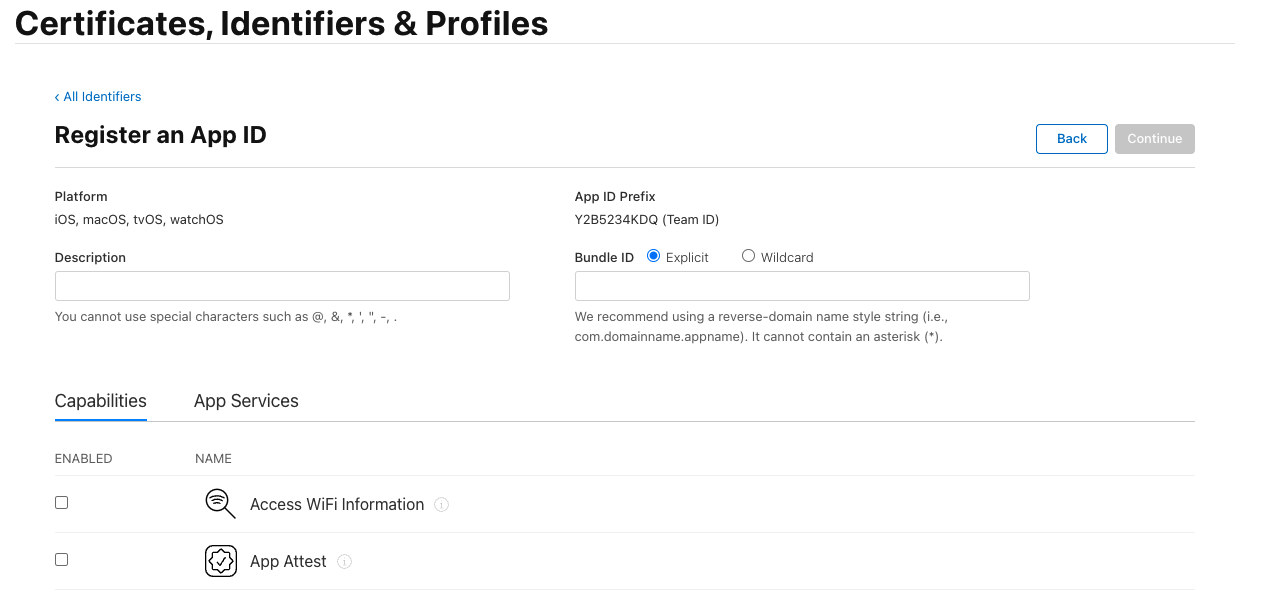
В окне «Certificates, Identifiers & Profiles» выбрать в правом верхнем углу фильтр «Services App IDs». Кнопкой «+» рядом с «Identifiers» создать новый «Services App ID»:
задать «Description». Он будет отображаться пользователю в окне подтверждения входа по Apple ID;
задать «Identifier». Рекомендуется задать в виде
com.company.loginна основе используемого в Blitz Identity Provider домена. Позже созданныйIdentifierнужно будет ввести в настройках Blitz Identity Provider в качествеclient_idв настройку «Идентификатор клиента (Service ID)»;нажать «Register»;
выбрать созданный «Service ID». В его настройках поставить чекбокс «ENABLED» и нажать «Configure»;
в открывшемся окне проверить, что в «Primary App ID» указывается созданный ранее «App ID»;
в «Domains and Subdomains» через запятую перечислить домены, используемые Blitz Identity Provider;
в «Return URLs» перечислить
URLвозврата через запятую и с указаниемhttps. Нужно указатьURL, образцы которых Blitz Identity Provider показывает в настройках подключения Apple ID, например:
https://login.company.com/blitz/login/externalIdps/callback/apple/apple_1/false https://login.company.com/blitz/profile/social/externalIdps/callbackPopup/apple/apple_1
подтвердить задание настроек, нажав последовательно «Confirm», «Done», «Continue», «Save» в последующих экранах;
В меню «Keys» создать ключ для «Sign In with Apple». Это можно сделать только однократно, так что рекомендуется созданный ключ где-то сохранить. В Blitz Identity Provider в настоящий момент этот ключ не используется и не понадобится, но он должен быть создан и сохранен на будущее.
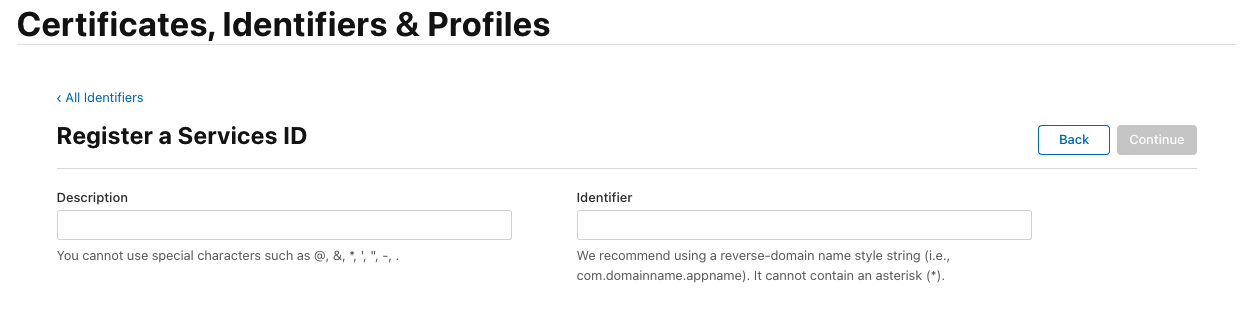
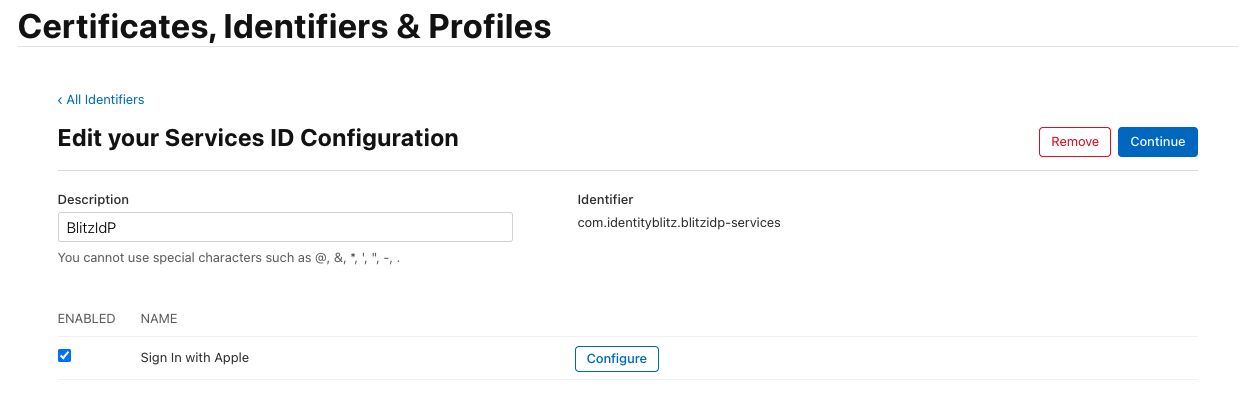
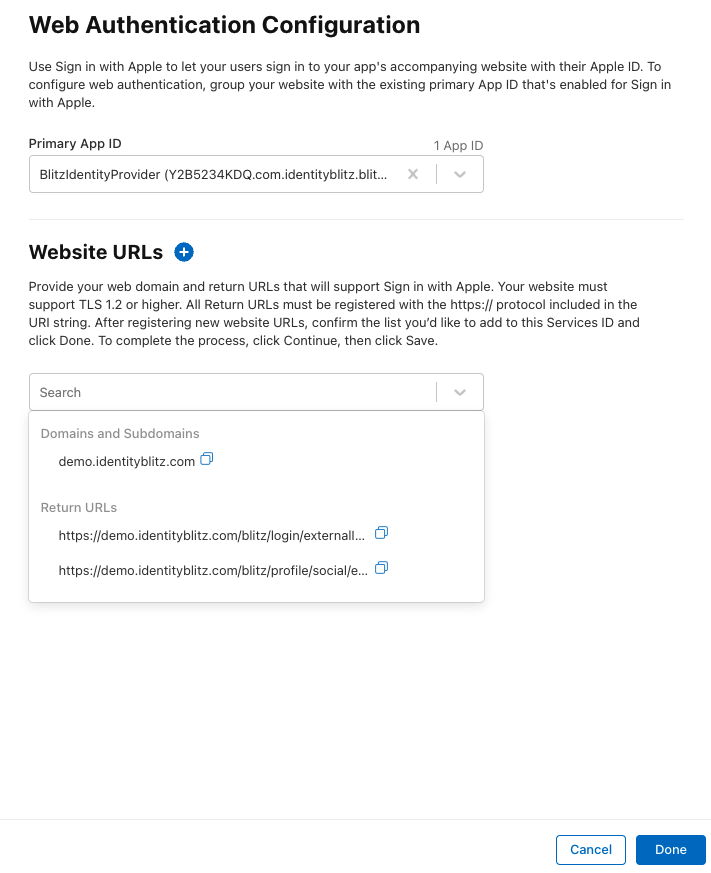
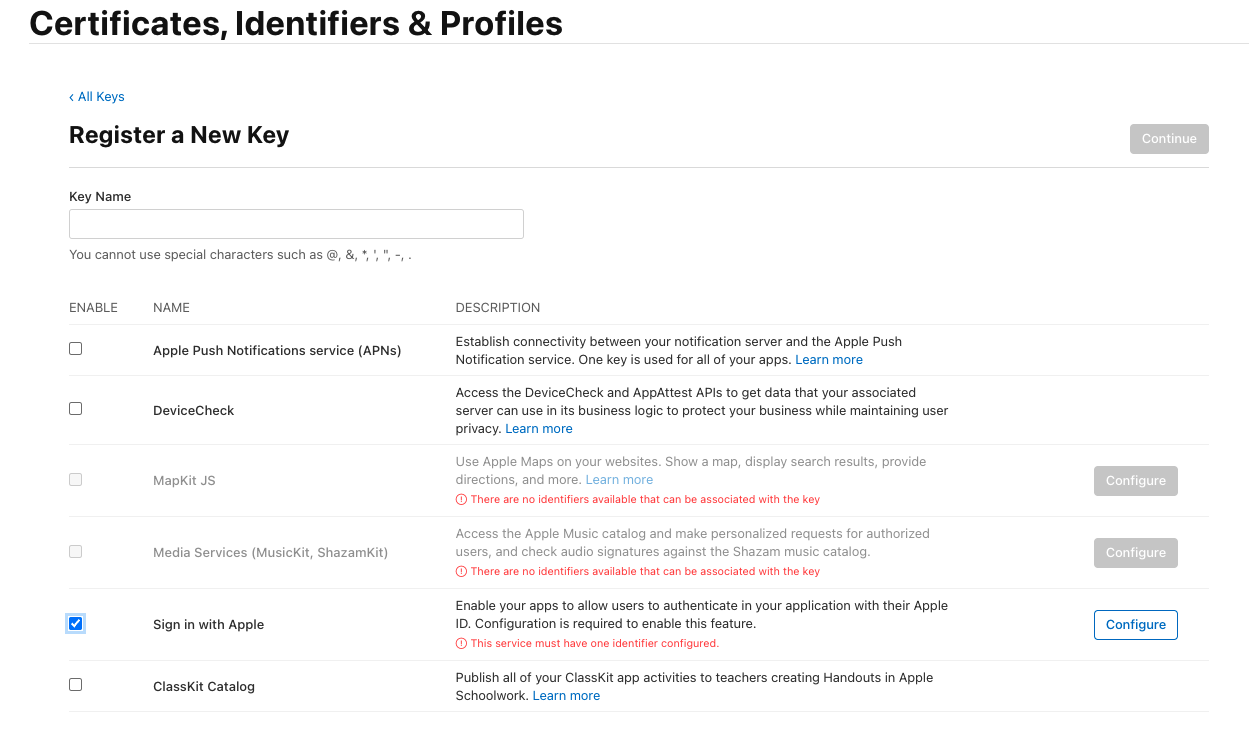
После окончания настроек в «Apple Developer Account» необходимо:
Перейти в консоль управления Blitz Identity Provider и добавить поставщика, имеющего тип
Apple.Заполнить настройки поставщика идентификации:
Идентификатор поставщика;
Название поставщика;
Идентификатор клиента (
Service ID), полученный в Apple Developer Account.
Настроить правила связывания.
В разделе «Аутентификация» консоли управления включить использование метода аутентификации с использованием поставщика идентификации Apple.
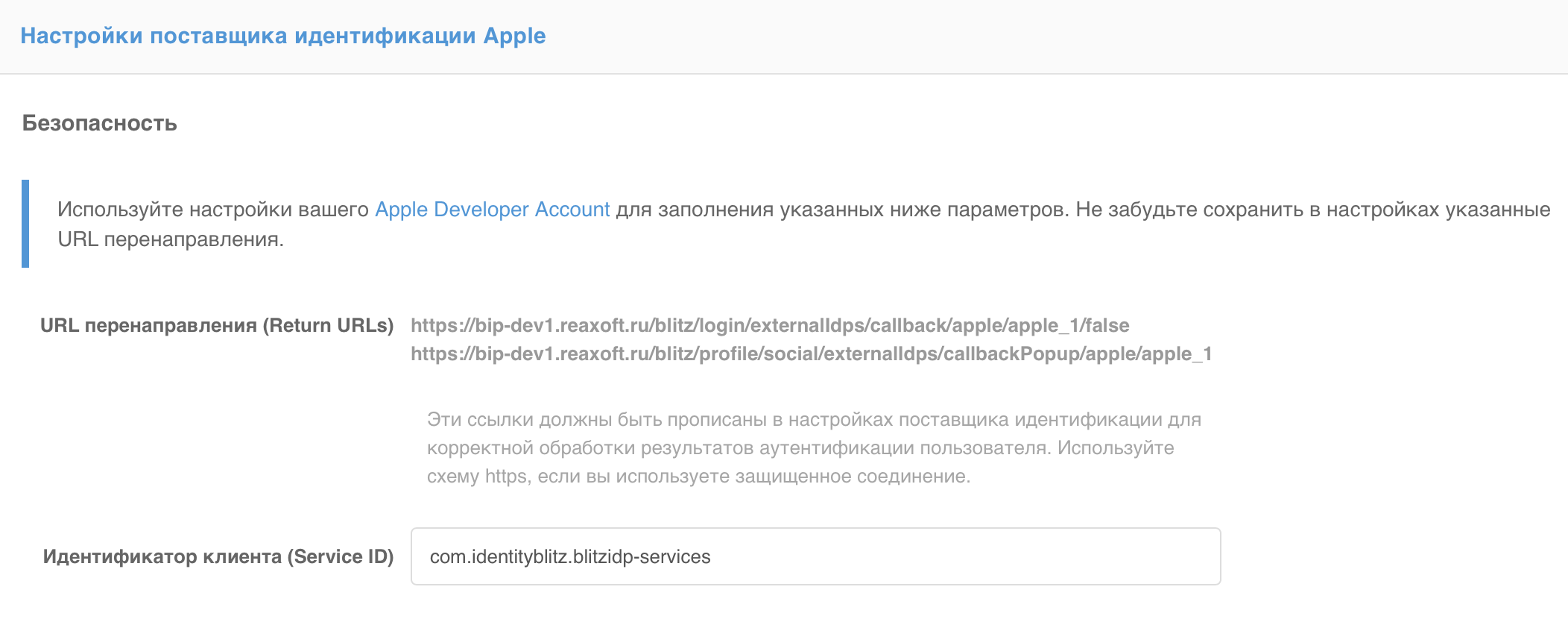
Google#
Для конфигурирования входа через Google необходимо выполнить следующие шаги:
Перейти в Диспетчер API Google, в котором выполнить следующие операции:
перейти в раздел «Учетные данные»;
создать проект и создать новые учетные данные типа «Идентификатор клиента OAuth»;
тип нового идентификатора клиента (например, веб-приложение) и дать ему название;
ограничения не задавать, они будут указаны позже;
Google сгенерирует идентификатор и секрет клиента, они потребуются для последующего ввода в консоли управления Blitz Identity Provider.
в «Разрешенные URI перенаправления» перечислить
URLвозврата через запятую и с указаниемhttps. Нужно указатьURL, образцы которых Blitz Identity Provider показывает в настройках подключения Google, например:
https://login.company.com/blitz/login/externalIdps/callback/google/google_1/false https://login.company.com/blitz/profile/social/externalIdps/callbackPopup/google/google_1
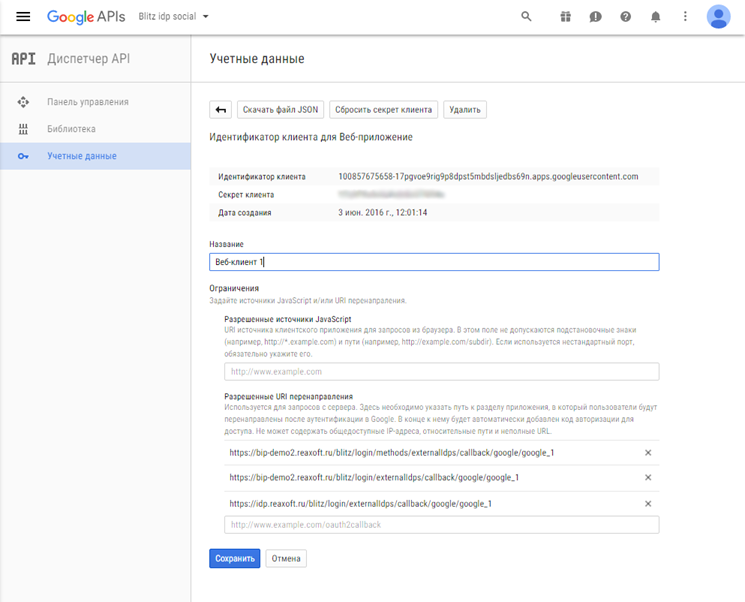
Перейти в консоль управления Blitz Identity Provider и добавить поставщика, имеющего тип
Google.Заполнить настройки поставщика идентификации:
Идентификатор поставщика;
Название поставщика;
Идентификатор клиента (
Client ID), полученный в Диспетчере API Google;Секрет клиента (
Client secret), полученный в Диспетчере API Google;URL для авторизации;
URL для получения и обновления маркера;
Примечание
Если маркеры доступа пользователей необходимо сохранять в базу данных, установите флажок
Запоминать маркеры. В результате маркеры будут сохраняться в следующих случаях:при входе пользователя;
при привязке внешнего поставщика в Личном кабинете;
при привязке внешнего поставщика через REST API v2;
при регистрации пользователя через внешнего поставщика.
URL для получения данных;
Запрашиваемые разрешения (
scope), предусмотренные в Google.
Настроить правила связывания.
В разделе «Аутентификация» консоли управления включить использование метода аутентификации с использованием поставщика идентификации Google.
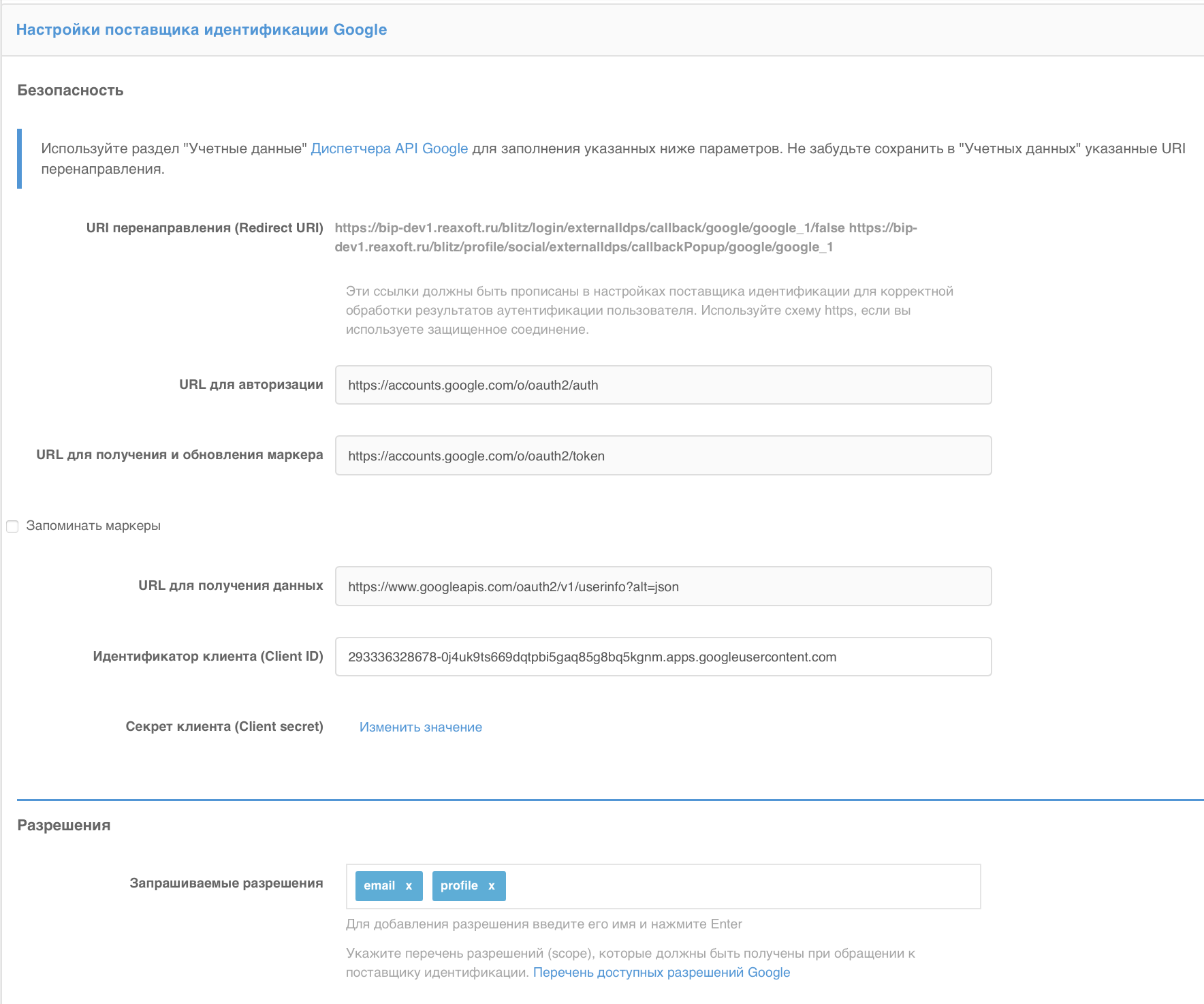
Facebook [1]#
Для конфигурирования входа через Facebook необходимо выполнить следующие шаги:
Перейти в панель Facebook для разработчиков, в которой выполнить следующие настройки:
добавить новое приложение, указав его название, адрес электронной почты для связи и категорию приложения;
создать идентификатор приложения;
перейти в настройки приложения, раздел «Основное». В этом разделе указать параметр «Домены приложения» (параметр должен соответствовать домену, на котором установлен Blitz Identity Provider) и добавить сайт с аналогичным URL.
перейти в раздел «Проверка приложения» и активировать пункт «Сделать приложение «…» доступным для всех».
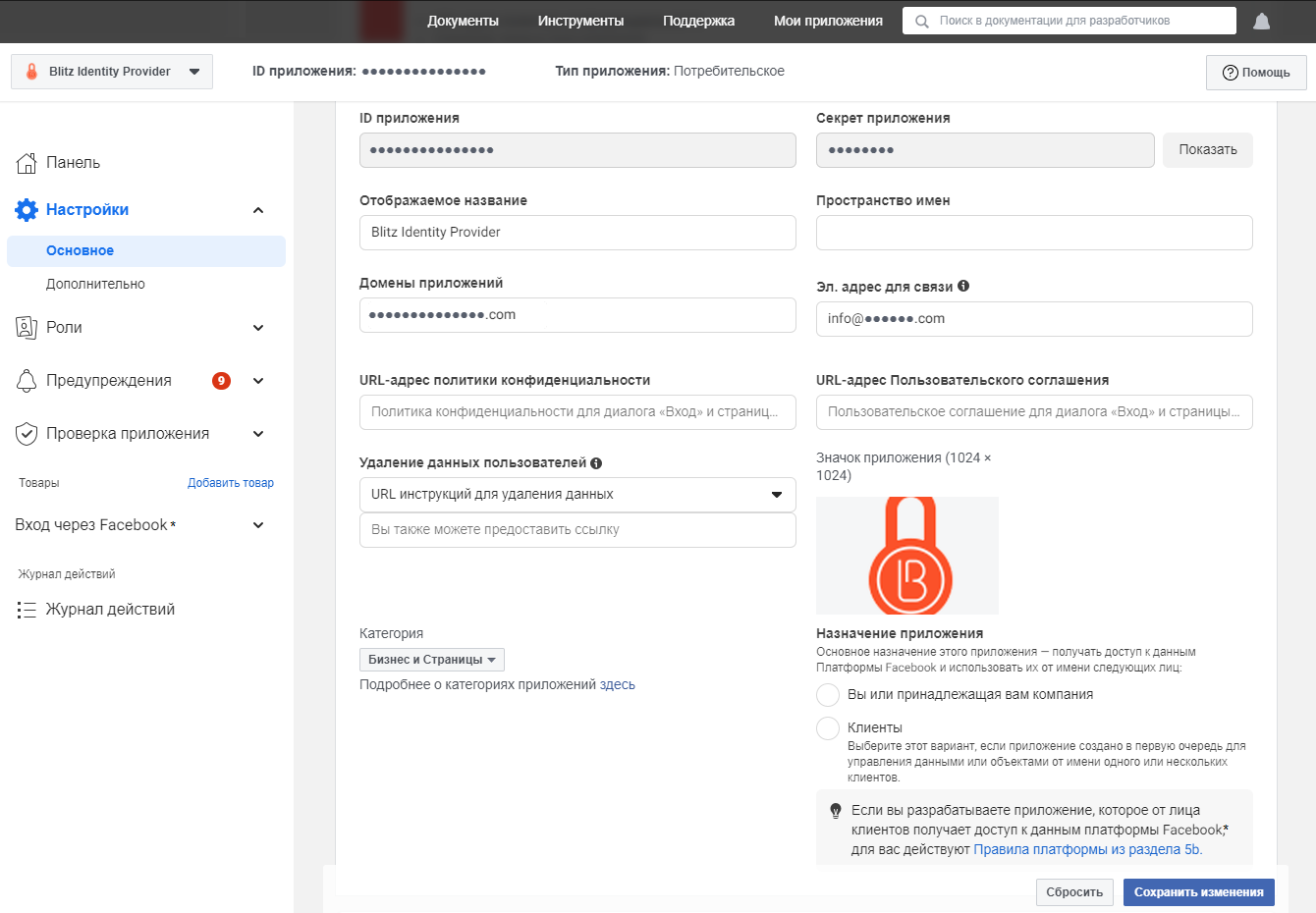
Перейти в консоль управления Blitz Identity Provider и добавить поставщика, имеющего тип
Facebook.Заполнить настройки поставщика идентификации:
Идентификатор поставщика;
Название поставщика;
Идентификатор приложения (
App ID), полученный в панели Facebook для разработчиков;Секрет приложения (
App Secret), полученный в панели Facebook для разработчиков;URL для авторизации;
URL для получения и обновления маркера;
Примечание
Если маркеры доступа пользователей необходимо сохранять в базу данных, установите флажок
Запоминать маркеры. В результате маркеры будут сохраняться в следующих случаях:при входе пользователя;
при привязке внешнего поставщика в Личном кабинете;
при привязке внешнего поставщика через REST API v2;
при регистрации пользователя через внешнего поставщика.
URL для получения данных;
Запрашиваемые разрешения (
scope), предусмотренные в Facebook;Запрашиваемые атрибуты, предусмотренные в Facebook; допустимо указывать только те атрибуты, которые предусмотрены выбранными разрешениями.
Настроить правила связывания.
В разделе «Аутентификация» консоли управления включить использование метода аутентификации с использованием поставщика идентификации Facebook.